Konten [Tampil]
Cara Mengunggah Foto ke Instagram menggunakan Laptop dan Serba-serbi Instagram lainnya.
Sebenarnya saya tahunya juga sudah lama, sudah pernah mencoba pula. Tapi dasar pelupa tiap kali mau mengulanginya lagi kok ya tidak ingat caranya. Sedangkan mau googling kok ya ribet amat. Akhirnya simpen aja disini.
Tau kan aku lagi ngomongin apa? Yap, aku lagi ngomongin cara mengunggah foto ke instagram melalui laptop tanpa menggunakan aplikasi apapun. Jangan ketawa ya... nyatanya minum...errr nyatanya belum banyak orang tau kalau poto dari laptop/PC bisa diunggah ke instagram tanpa aplikasi.
Penting gak sih info ini? Buat saya sih penting, soalnya kadang saya kan sering mengambil gambar menggunakan kamera, lalu foto-fotonya disimpan di laptop. Saat mau upload ke instagram musti kirim dulu ke hape. Mana laptop saya gak ada bloetooth lagi, jadi kirim fotonya lewat web whatsapp. Pura-puranya foto-foto itu saya kirim ke nomor whatsappnya anak-anak. Lalu setelah di hape android, saya download ke galeri hape, baru bisa unggah ke Instagram. Ribet banget kan?
Sekarang melalui cara ini, filter edit bawaan instagram sudah ada. Pada awal-awal saya menggunakannya dulu sih belum ada. Jadi foto yang diupload kudu foto "jadi" nah kalau sekarang cuma sekedar nge-crop dan edit sewajarnya seperti di IG biasanya sudah bisa. Menarik bukan?
Tapi ya gitu, kalau baru sekali dua kali coba emang kudu pelan-pelan karena melibatkan tulisan yang kecil-kecil. Tapi percayalah, semakin sering maka akan semakin hapal.
Seperti saya bilang di awal, tidak perlu menginstal aplikasi apapun agar bisa mengunggah poto ke Instagram melalui Laptop atau PC. Yang dibutuhkan adalah peramban/ browser . Kebetulan saya adalah pengguna Chrome. Buat anda pengguna Opera Mini atau Firefox berbahagialah karena kedua peramban ini juga bisa digunakan.
Baiklah langsung saja ya...
1. Bukalah browser atau peramban anda lalu ketik www.instagram.com dan login seperti biasa.
2. Setelah itu di layar akan muncul gambar seperti berikut ini. Tapi jangan cari foto saya di IG anda ya, kecuali kita memang pernah berfoto bersama. Nanti yang akan muncul adalah halaman anda sendiri, gambar dibawah cuma contoh saja hihihi
3. Setelah itu klik kanan dibagian mana saja di halaman Instagram anda. Setelah di klik akan muncul kotak kecil. Cari tulisan "inspect element" atau "inspect" saja. Klik tulisan tersebut.
4. Setelah anda mengeklik "inspect" maka akan muncul kotak di bagian kanan layar anda yang berisi kode html dengan ukuran huruf yang kecil-kecil. Jangan khawatir, anda tidak diminta untuk membacanya kok. Cukup cari "Toogle device toolbar" seperti yang saya tunjukkan di gambar di bawah ini. Seperti namanya, fungsi tombol ini adalah untuk mengubah tamilan Instagram anda, dari tampilan dekstop ke tampilan mobile.
5. Setelah anda mengeklik tombol toogle device toolbar maka otomatis, tampilan instagram annda akan berubah menjadi seperti dibawah ini. Lalu pilih perangkat pada kotak nomor 1 di gambar bawah ini. terserah anda mau pilih perangkat yang sama. setelah itu klik tombol refresh yang ditunjukkan pada panah nomor 2, atau bisa juga tekan F5.
6. Setelah itu tampilan instagram anda akan berubah menjadi seperti gambar di bawah ini. Lihatlah pada lingkaran hitam pada gambar. Disitu nampak fitur-fitur seperti yang ada pada android anda.
7. Sekarang anda bisa mengunggah foto yang diambil dari penyimpanan di laptop anda.
Walaupun begitu, masih ada kekurangan jika anda ingin mengunggah foto ke Instagram melalui laptop ini, diantaranya adalah :
1. Tidak bisa mengetag
2. Tidak bisa mengunggah video baik postingan maupun instastory
3. tidak bisa mengunggah foto multiple.
Tapi lumayan kan, gak perlu pindah-pindahin poto lagi. Udah langsung upload saja lewat web.
Menurut situs The PreviewApp, Algoritma Instagram lebih mementingkan kualitas konten dibandingkan dengan kuantitas. Jadi jangan mengkhawatirkan jumlah like maupun follower.
Masih menurut situs yang sama, ada beberapa catatan yang berhubungan dengan Instagram
1. Foto-foto yang muncul di timeline anda sesuai dengan foto, akun, atau hastag yang telah anda "like" sebelumnya. Atau dengan kata lain, instagram menunjukkan postingan yang berhubungan dengan post-post yang sudah anda like. Contoh : Jika anda suka melihat foto-foto makanan, tapi anda tidak me'like' postingan makanan, maka akan kecil kemungkinan foto makanan akan muncul di time line anda.
2. Gunakan fitur yang ada di Instagram untuk mendapatkan follower yang sesuai dengan niche anda atau yang cocok dengan postingan anda. Fitur tersebut antara lain, instasory, live videos, lokasi, hastag, suka dan komen, serta mengikuti orang orang dan hastag dengan niche yang sama.
3. Semakin sering anda menggunakan fitur-fitur diatas maka anda akan dianggap sebagai pengguna aktif oleh instagram. Hal ini berarti anda memiliki lebih besar kesempatan postingan anda akan direkomendasikan oleh instagram.
4. Jangan menggunakan aplikasi seperti aplikasi follow/ unfollow atau komentar otomatis, karena akan dianggap tidak natural oleh Instagram. Hal ini berpotensi membuat akun anda bermasalah. Ingat, algoritme Instagram semakin pintar, jadi lebih mudah mengenali aktifitas yang tidak normal, layaknya manusia.
5. Gunakan hastag yang benar.
5. Gunakan hastag yang benar.
Jika anda bingung hastag apa yang sebaiknya dipakai, cari saja hastag yang sesuai dengan postingan anda di fitur pencarian caranya dengan ketik hastag tersebut di fitur pencarian., maka anda akan mendapatkan hastag-hastag yang berhubungan dengan hastag anda tepat diatas deretan foto-foto.
6. Gunakan hastag yang populer dan kurang populer sekaligus. Hal ini bertujuan untuk memperbesar kemungkinan postingan anda dilihat oleh lebih banyak orang.
7. Hastag dengan dua kata lebih baik daripada satu kata. Hastag populer yang menggunakan satu kata memang banyak yang menggunakannya, namun ini berarti anda akan bersaing ketat agar postingan anda dilihat oleh orang. Menggunakan hastag yang berisi dua kata sifatnya lebih khusus, sehingga persaingan lebih kecil akibatnya postingan anda punya kesempatan lebih besar untuk dilihat.
8. Hindari menggunakan hastag yang dilarang oleh Instagram.Ada kurang lebih 114.000 hastag yang dibanned di Instagram. Jika anda pernah mengalami, menuliskan hastag namun ternyata hastag tersebut tidak aktif. Kemungkinan besar hastag tersebut memang di banned oleh instagram. Ada hastag yang dibanned sementara tapi ada juga hastag yang dibanned selamanya.
9. Untuk mengetahui apakah suatu hastag dibanned atau tidak, caranya sebagai berikut : Di fitur pencarian, pilih pencarian untuk hastag lalu ketikkan hastag yang anda cari tahu. Apabila hastag tersebut muncul, klik saja di bagian postingan terbaru. Jika tidak ada postingan terbaru, berarti hastag tersebut dibanned oleh instagram.
10. Beberapa contoh hastag yang dibanned adalah beautyblogger, alone, ig, desk, attractive, books, costumes, curvygirls dan lain-lain.
11. Penggunaan hastag yang dilarang oleh instagram dapat mengakibatkan akun anda kena "shadowbanned" "blok" bahkan pinalty. Shadow banned itu berarti anda dapat beraktifitas dengan akun anda, namun akun anda hanya dapat dilihat oleh follower anda saja. Yang terjadi jika instagram anda di block adalah anda akan kesulitan untuk login ke akun anda sendiri. Biasanya anda bisa masuk setelah melakukan berbagai konfirmasi baik melaui nomor telepon maupun email. Sedangkan akun anda mengalami pinalty, jika sudah tidak bisa dibuka sama sekali* (cmiiw-butuh rujukan).
12. Menggunakan satu hastag yang dibanned dapat membuat hastag lain juga tidak aktif.
13. Jika anda ingin menggunakan hastag yang belum pernah anda gunakan sebelumnya, lebih baik anda periksa hastag tersebut, di banned atau tidak. Caranya seperti pada point 9 diatas.
6. Gunakan hastag yang populer dan kurang populer sekaligus. Hal ini bertujuan untuk memperbesar kemungkinan postingan anda dilihat oleh lebih banyak orang.
7. Hastag dengan dua kata lebih baik daripada satu kata. Hastag populer yang menggunakan satu kata memang banyak yang menggunakannya, namun ini berarti anda akan bersaing ketat agar postingan anda dilihat oleh orang. Menggunakan hastag yang berisi dua kata sifatnya lebih khusus, sehingga persaingan lebih kecil akibatnya postingan anda punya kesempatan lebih besar untuk dilihat.
8. Hindari menggunakan hastag yang dilarang oleh Instagram.Ada kurang lebih 114.000 hastag yang dibanned di Instagram. Jika anda pernah mengalami, menuliskan hastag namun ternyata hastag tersebut tidak aktif. Kemungkinan besar hastag tersebut memang di banned oleh instagram. Ada hastag yang dibanned sementara tapi ada juga hastag yang dibanned selamanya.
9. Untuk mengetahui apakah suatu hastag dibanned atau tidak, caranya sebagai berikut : Di fitur pencarian, pilih pencarian untuk hastag lalu ketikkan hastag yang anda cari tahu. Apabila hastag tersebut muncul, klik saja di bagian postingan terbaru. Jika tidak ada postingan terbaru, berarti hastag tersebut dibanned oleh instagram.
10. Beberapa contoh hastag yang dibanned adalah beautyblogger, alone, ig, desk, attractive, books, costumes, curvygirls dan lain-lain.
11. Penggunaan hastag yang dilarang oleh instagram dapat mengakibatkan akun anda kena "shadowbanned" "blok" bahkan pinalty. Shadow banned itu berarti anda dapat beraktifitas dengan akun anda, namun akun anda hanya dapat dilihat oleh follower anda saja. Yang terjadi jika instagram anda di block adalah anda akan kesulitan untuk login ke akun anda sendiri. Biasanya anda bisa masuk setelah melakukan berbagai konfirmasi baik melaui nomor telepon maupun email. Sedangkan akun anda mengalami pinalty, jika sudah tidak bisa dibuka sama sekali* (cmiiw-butuh rujukan).
12. Menggunakan satu hastag yang dibanned dapat membuat hastag lain juga tidak aktif.
13. Jika anda ingin menggunakan hastag yang belum pernah anda gunakan sebelumnya, lebih baik anda periksa hastag tersebut, di banned atau tidak. Caranya seperti pada point 9 diatas.
Setelah baca artikel ini, sepertinya kok ribet amat ya mau main instagram saja terlalu banyak aturan hehehe. Tidak usah dibuat susah, nikmati saja, bersenang-senanglah dengan instagram anda. Sukai foto yang anda sukai, ikuti/ follow orang yang anda sukai postingannya. Dengan sendirinya anda juga akan diikuti/ difollow oleh orang orang yang menyukai postingan anda. Dengan demikian baik follower maupun engagement juga akan meningkat dengan sendirinya.


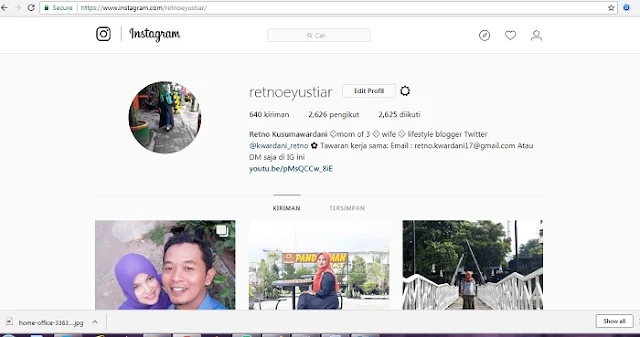



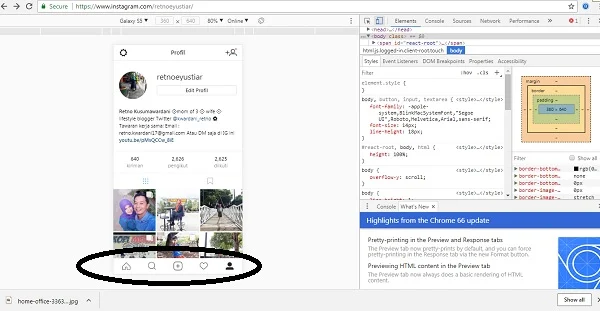
















12 comments
Wuaaaahhh banyak rintangan juga 😂
BalasHapusAlhamdulillah saya sudah tahu trik ini, jadi enak bisa ig an dan upload story juga via pc. :D
BalasHapusWah ini yang aku rekuesin dari kemarin akhirnya tayang juga.. Makasih Mbak Retno.. selama ini caraku juga sama kayak Mbak yg ngirim ke whatsapp dulu hihiihi.
BalasHapusLah ini dia yang dicari....makasih udah ngeshare mbak :)
BalasHapusmakasih tutorialnya. mau coba juga. ribet emang kalo mau posting harus kirim foto via wa dulu :D
BalasHapusAwal2 2018 ini, saya sempat nggak punya hape mbak. Punya sih, tapi nggak bisa instal IG, jadi akhirnya mencoba tutorial begini dan ternyata gagal. Entah, apa yg kurang dari tutorialnya, saya lupa. Punya mbak komplit deh, karena dari akunnya aja, akun sendiri :)
BalasHapusAku baru tauuuuu masa bisa post IG lewat PC. Hahaaha.. WA udah tau tapi ga pernah cari cara bagaimana pakenya.
BalasHapusBaru tau, trims yah infonya hehe
BalasHapusYaampun ternyata semudah itu ya caranya hahaha :-D Thank you for sharing mbak, berguna banget infonya. Yg aturan-aturan hashtag itu ternyata ribet juga ya mbak, aku baru tahu. Kayaknya butuh di-post khusus deh buat bahas hashtag hehe
BalasHapusBaru tau kalau hashtag ternyata bisa kena banned :( Kenapa bisa sampai begitu ya? Duh, buru2 ngecek hestek d IG nih.
BalasHapusterima kasih atas perkongsian yang baik :) banyak yang saya dapat belajar :)
BalasHapusWah ternyata begitu caranya
BalasHapusSelama ini aku gak tau kalau bisa upload foto Ig via laptop
Makasi ya mbak
Mau nyoba ah, biar gak ribet pake kirim2 via WA lagi